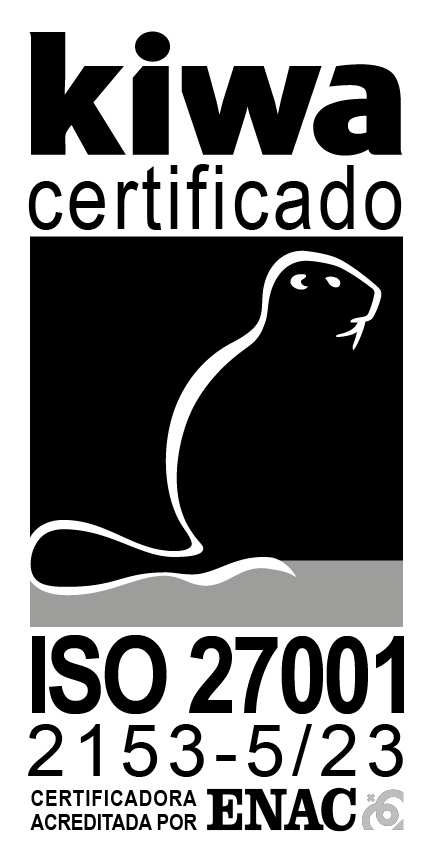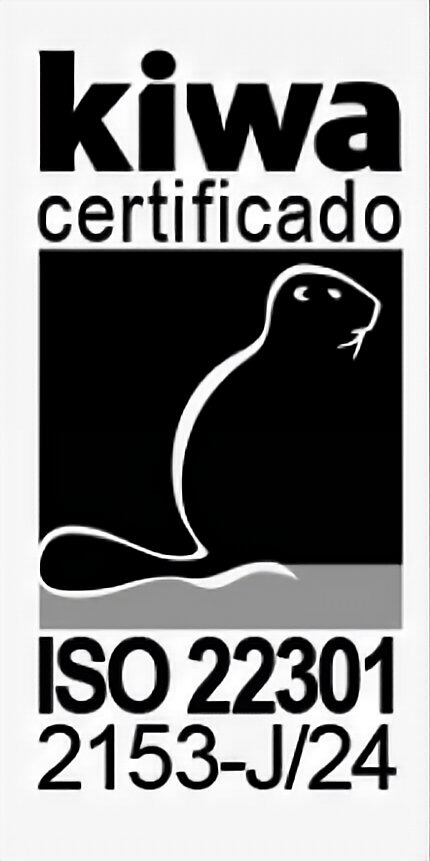¿No puedes entrar al SAT con Contraseña? Es porque ya caducó, ¡renuévala!
Recientemente, se ha intensificado la problemática para acceder a los servicios por Internet del Servicio de Administración Tributaria (SAT), en la que los contribuyentes se ven impedidos de ingresar utilizando su Contraseña. Al momento de ingresar con ella, el sistema simplemente marca un error señalando que los datos de acceso no son correctos.
Esta problemática deriva de que las contraseñas han caducado y, aunque no hay un aviso claro al respecto, el sistema simplemente impide el acceso. Cabe recordar que en 2020 el SAT estableció un plazo de caducidad de cuatro años para dichas contraseñas, y este plazo ya se está cumpliendo en este año.
Antecedente
En mayo de 2020, el SAT anunció el Primer Anteproyecto de la Segunda Resolución de Modificaciones a la Resolución Miscelánea Fiscal para 2020 y su Anexo 1-A.
Esta modificación estableció que las contraseñas tendrían una vigencia de cuatro años. Antes de esta reforma, se preveía que las contraseñas serían bloqueadas por inactividad después de un período de cuatro años; sin embargo, con este cambio, la caducidad de cuatro años ya no depende de su uso o falta de este, pues, al transcurrir dicho período, la Contraseña simplemente caduca.
Lo que no se especificó es qué sucedería con las contraseñas existentes; es decir, no se aclaró a partir de cuándo se comenzarían a contar los cuatro años. Si había contraseñas que tenían más de cuatro años, no quedó claro si debían renovarse, si se desactivarían o desde qué fecha se computarían los cuatro años.
Posteriormente, en julio de 2020, se publicó en el Diario Oficial de la Federación la modificación al Anexo 1-A de la Segunda Resolución de Modificaciones a la Resolución Miscelánea Fiscal para 2020, mediante la cual se oficializan cambios en las fichas de trámites fiscales.
En este sentido, se estableció que el cómputo de los cuatro años comienza desde la generación de la contraseña o desde su última actualización realizada.
Aun así, no quedó claro cuál sería considerada como la “última actualización realizada”, pero ahora ya se está viendo cómo algunas contraseñas, después de 2020, están comenzando a caducar.
Problema y solución
En este sentido, se tiene que el problema de la imposibilidad de ingresar a los servicios de Internet del SAT se debe a la caducidad de la Contraseña, por lo que la solución es renovarla.
Procedimeinto para actualizar contraseña
Como ya se mencionó antes, la autoridad ahora ofrece el trámite ‘Solicitud de generación, actualización o renovación de la Contraseña‘, que permite a los contribuyentes generar, actualizar o renovar su contraseña para acceder a los servicios electrónicos del SAT. Este trámite puede realizarse en cualquier momento que sea necesario.
Por lo tanto, dado que esta problemática se está volviendo más común entre los contribuyentes en estos días, es importante destacar que pueden actualizar su contraseña en cualquier momento siguiendo el siguiente procedimiento:
-
- 1. Da clic en el botón Iniciar.
- 2. Selecciona sí cuento con e.firma.
- 3. Ingresa los datos de tu e.firma, Contraseña de la clave privada, clave privada (archivo con terminación .key) y el certificado (archivo con terminación .cer).
- 4. Escribe el texto de la imagen del código Captcha que aparece en la pantalla.
- 5. Oprime enviar.
- 6. Genera tu Contraseña, la cual debe contener 8 caracteres, (únicamente se aceptan letras y números, por tu seguridad no se acepta el RFC como Contraseña).
- 7. Confirma tu Contraseña.
- 8. Establece un correo electrónico personal al que tengas acceso.
- 9. Oprime continuar.
- 10. Conserva tu comprobante de generación o actualización de Contraseña.
- 11. En su caso si deseas actualizar la Contraseña.
- 12. Da clic en el botón INICIAR
- 13. Selecciona sí cuento con e.firma.
- 14. Ingresa los datos de tu e.firma, Contraseña de la clave privada, clave privada (archivo con terminación .key) y el certificado (archivo con terminación .cer).
- 15. Genera tu nueva Contraseña, la cual debe contener 8 caracteres (únicamente se aceptan letras y números, por tu seguridad no se acepta el RFC como Contraseña).
- 16. Confirma tu nueva Contraseña.
- 17. Da clic en Continuar.
- 18. Descarga o imprime tu comprobante de actualización de Contraseña.
- 19. Da clic en Finalizar.